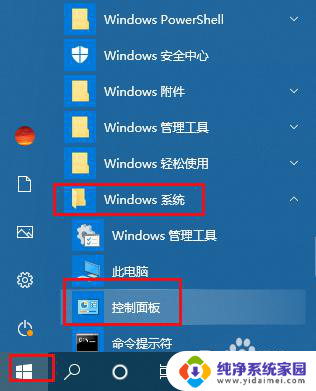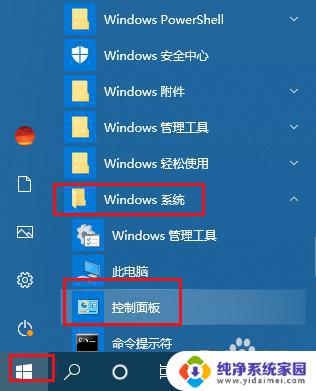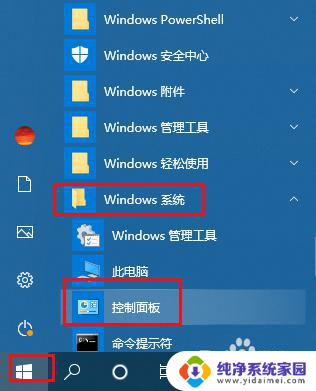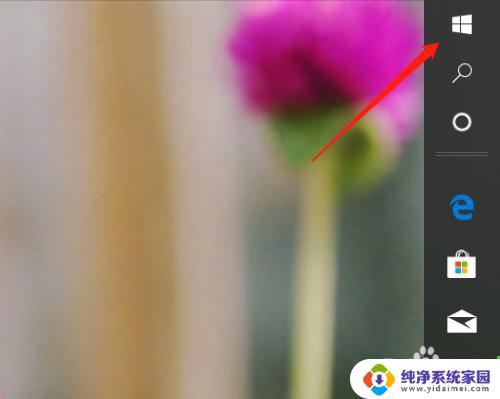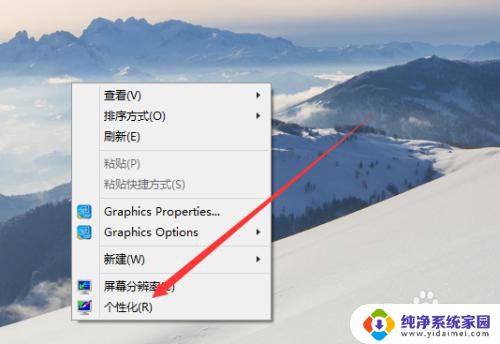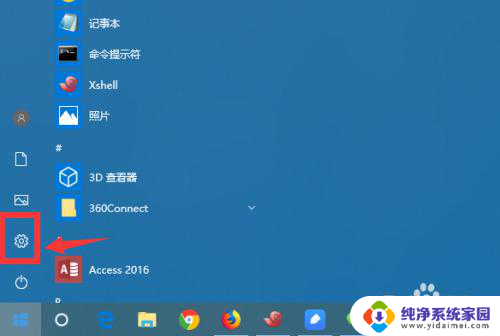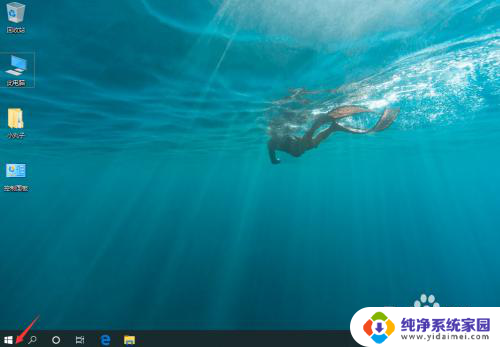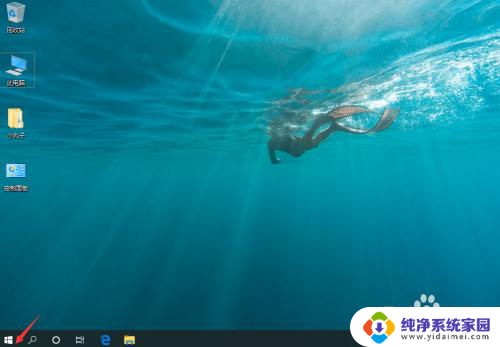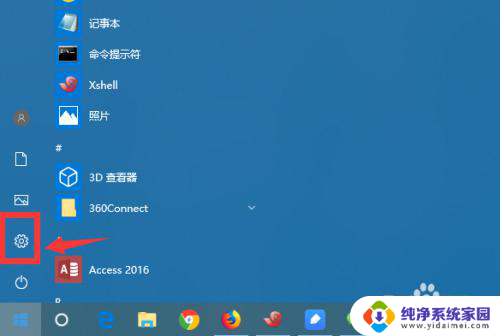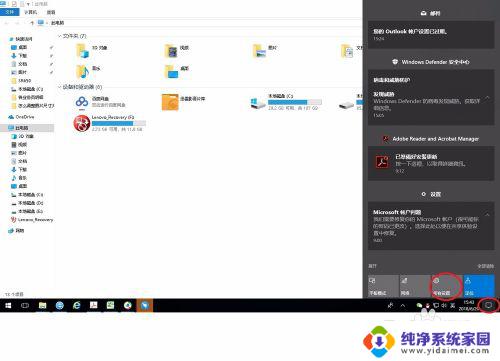电脑设置不休眠但是还是会关闭 如何解决Win10设置不休眠后电脑仍然自动休眠的问题
更新时间:2023-09-19 14:01:56作者:xiaoliu
电脑设置不休眠但是还是会关闭,近年来电脑已经成为我们生活中不可或缺的一部分,有时候我们可能会遇到一些问题,比如在Win10系统下,明明设置了电脑不休眠,但却依然自动休眠。这个问题让很多人感到困扰,因为它不仅影响了我们的使用体验,还可能导致一些重要的任务中断。如何解决Win10设置不休眠后电脑仍然自动休眠的问题呢?下面将给大家介绍一些解决方法。
方法如下:
1.打开开始菜单,点击windows系统。控制面板。
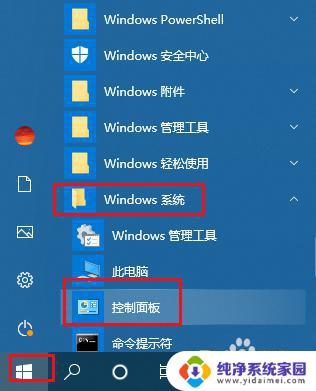
2.弹出对话框,点击系统和安全。
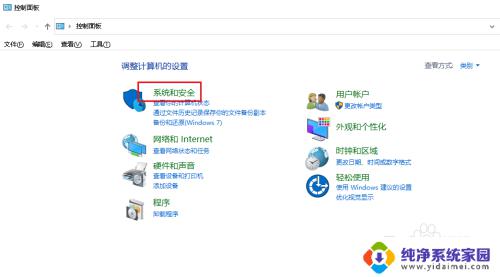
3.进入后,点击电源选项。
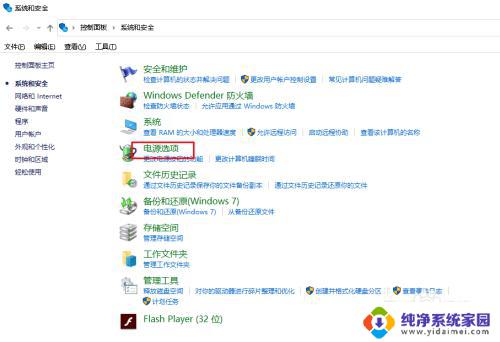
4.进入后,用户后的更改计划设置。
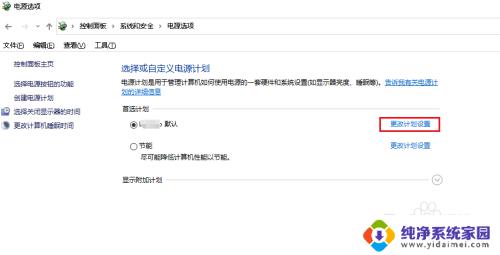
5.将睡眠状态调整为从不,点击保存修改。
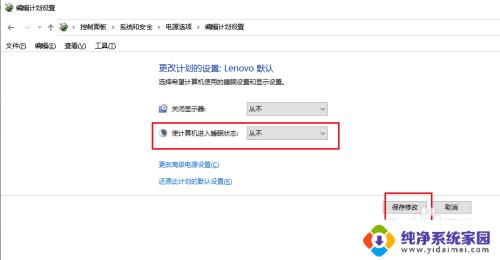
6.打开开始菜单,点击windows系统。在命令提示符上右击,点击更多,以管理员身份运行。
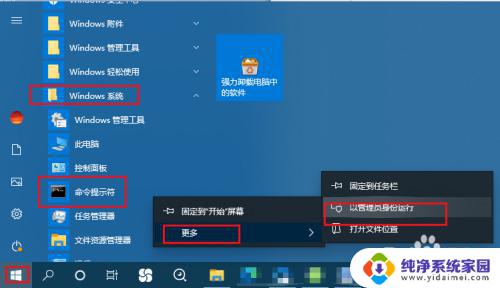
7.弹出窗口,输入powercfg -h off,回车,问题解决。
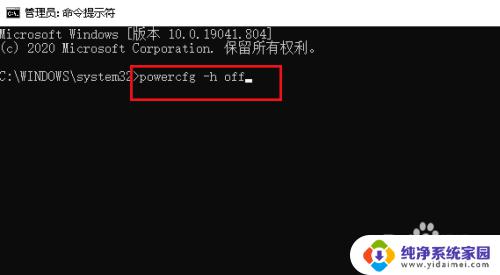
以上是电脑设置为不休眠但依然关闭的解决方法,如果您也遇到了同样的问题,可以参照本文提供的方法来处理,希望对大家有所帮助。